[视频]Office ppt 2016怎样设置形状的形状样式?
关于美国恐怖故事第二季Office ppt 2016怎样设置形状的形状样式?,期待您的经验分享,我不知道说什么才好,除了谢谢
!
更新:2024-02-03 21:54:17优秀经验
来自穷游网https://www.qyer.com/的优秀用户哲学怪人,于2018-03-22在生活百科知识平台总结分享了一篇关于“Office ppt 2016怎样设置形状的形状样式?王智”的经验,非常感谢哲学怪人的辛苦付出,他总结的解决技巧方法及常用办法如下:
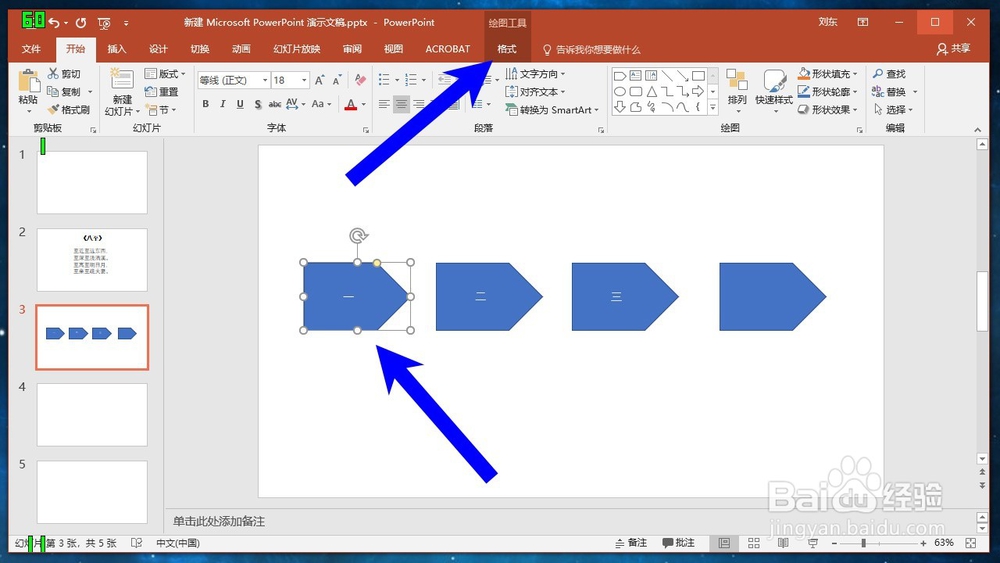 [图]2/6
[图]2/6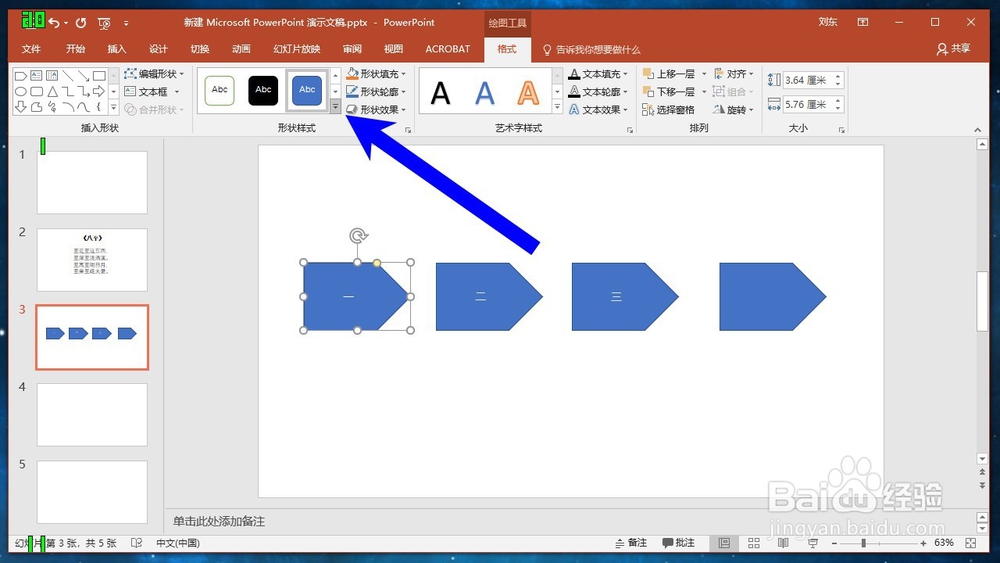 [图]3/6
[图]3/6 [图]4/6
[图]4/6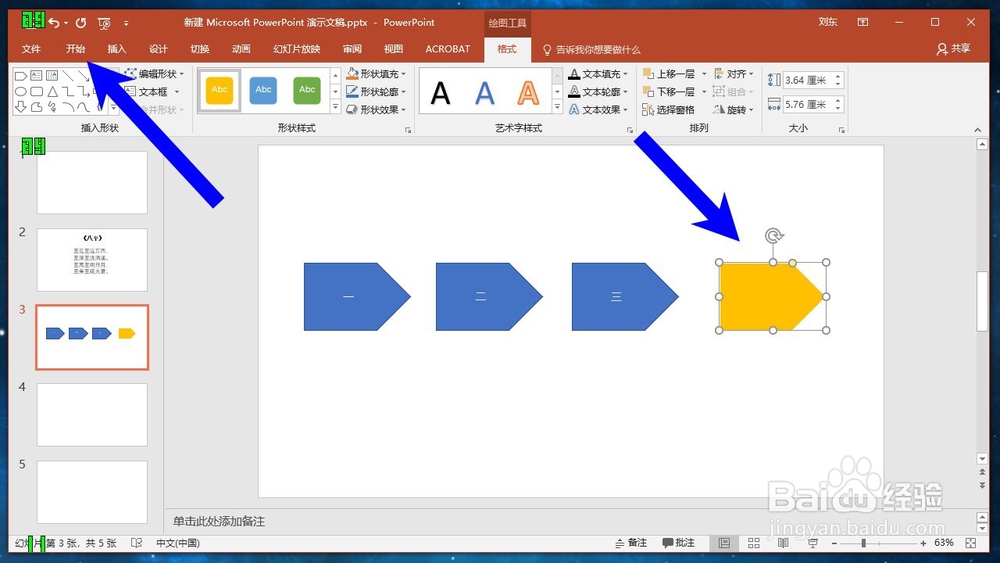 [图]5/6
[图]5/6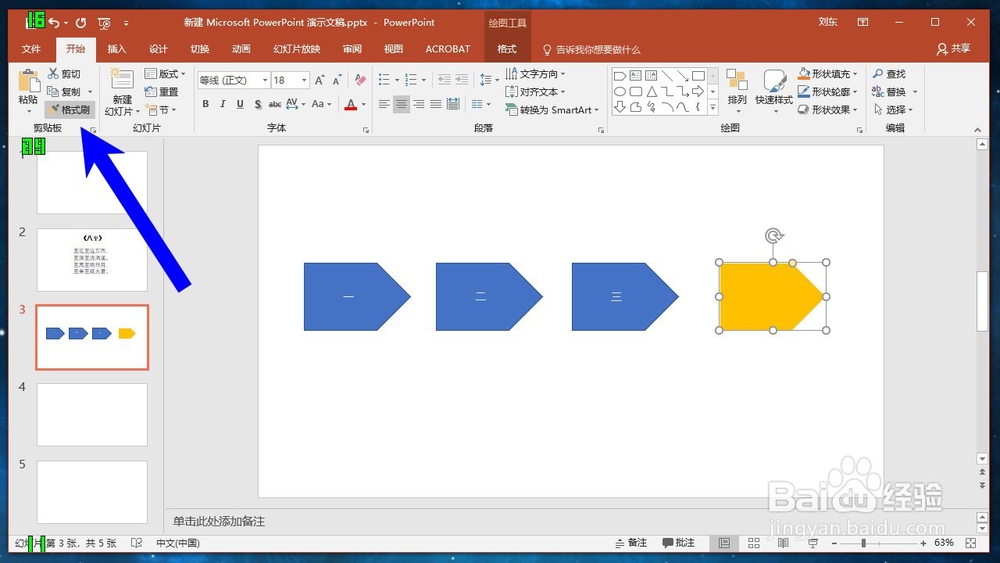 [图]6/6
[图]6/6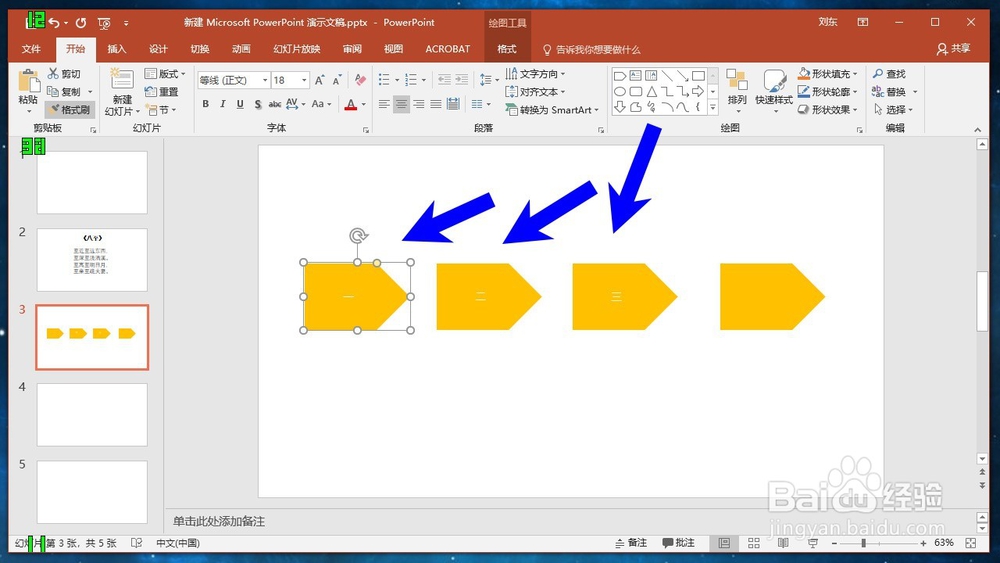 [图]
[图]
用户绘制的默认形状也许并不十分美观,可能与幻灯片的整体风格也不统一,这时用户可以根据幻灯片的整体风格为形状套用内置的样式或自定义形状样式来美化形状。
工具/原料
电脑方法/步骤
1/6分步阅读首先选中想要设置样式的形状,点击上方的格式选项卡,如下图所示。
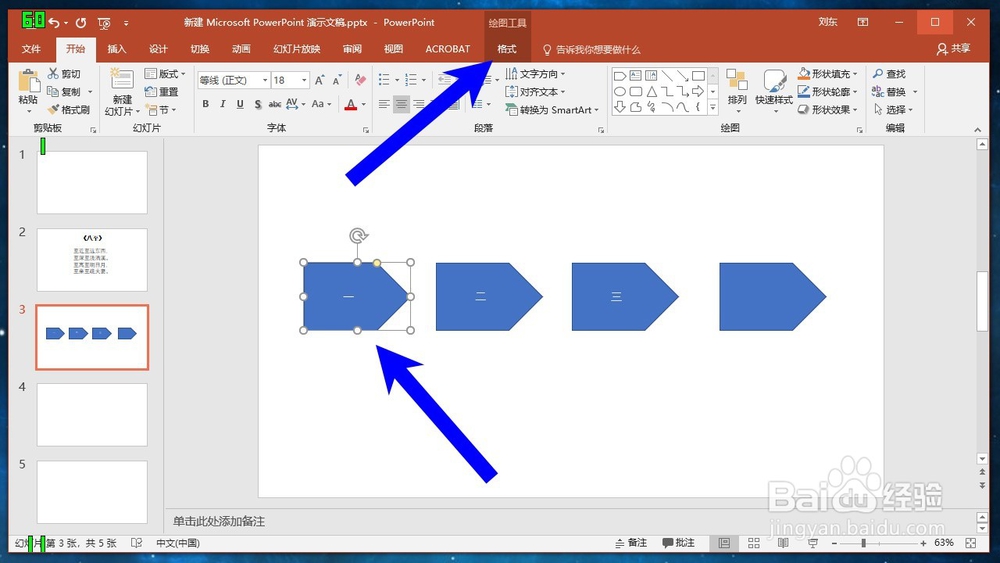 [图]2/6
[图]2/6接着我们点击形状样式功能区右下角的小箭头,如下图所示。
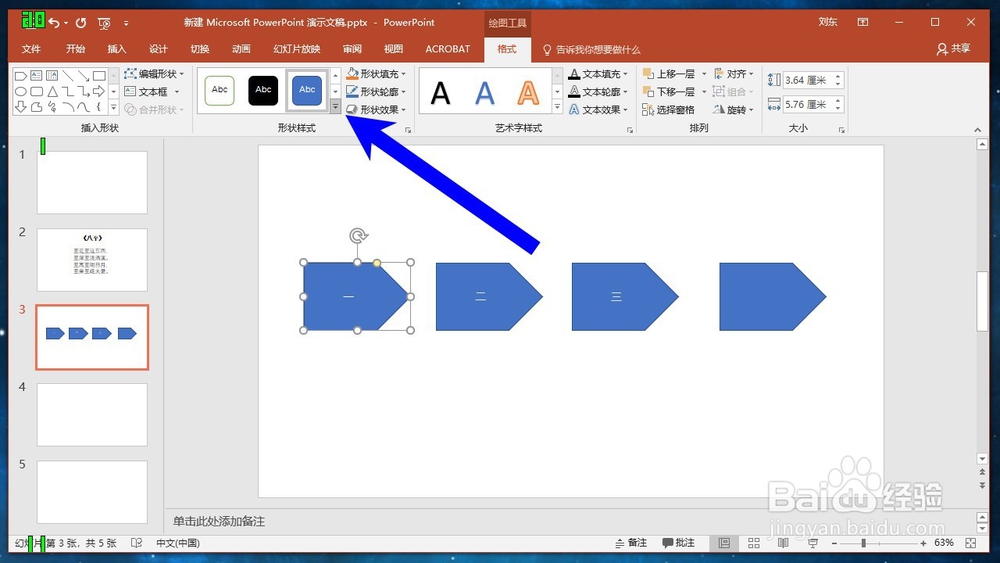 [图]3/6
[图]3/6可以看到在形状样式中有很多样式可供我们进行选择,我们根据自己的需要选择即可。
 [图]4/6
[图]4/6接着让我们的图形处于选择状态,然后点击左上角的开始选项卡。
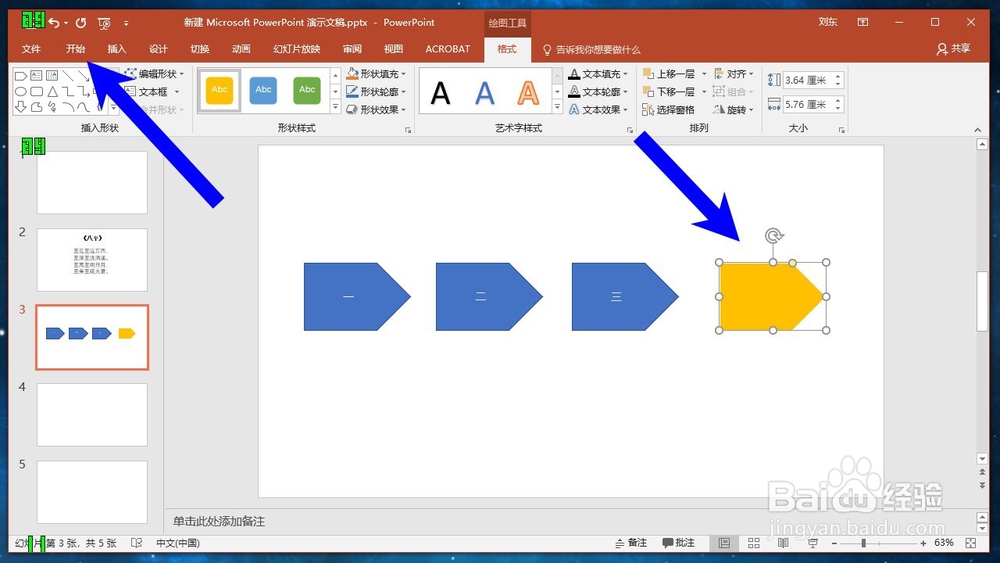 [图]5/6
[图]5/6在开始选项卡的剪贴板中,找到格式刷,我们双击一下格式刷。
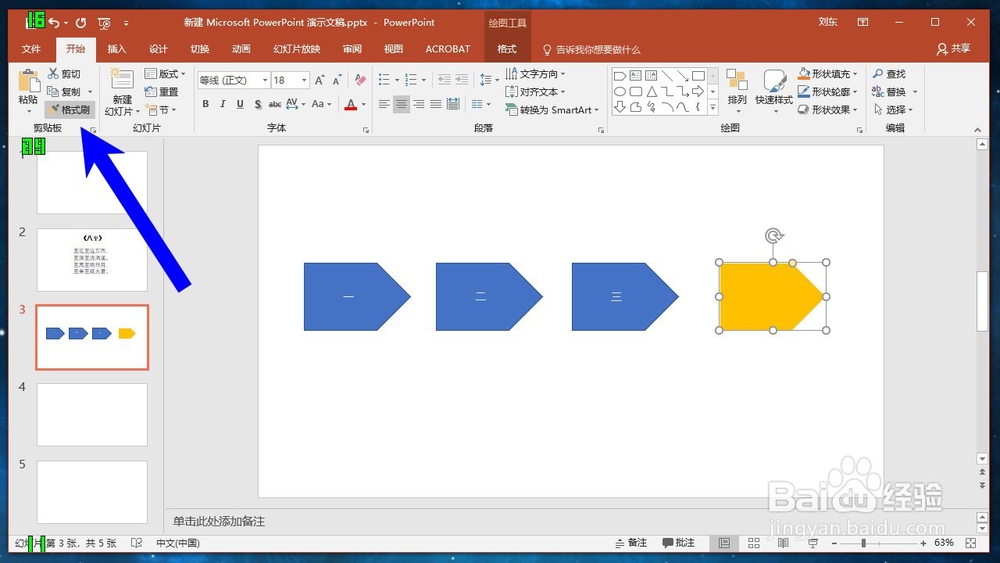 [图]6/6
[图]6/6然后我们使用格式刷,点击一下其他三个形状,可以看到其他三个学生就变成了我们刚才设置的形状样式了。
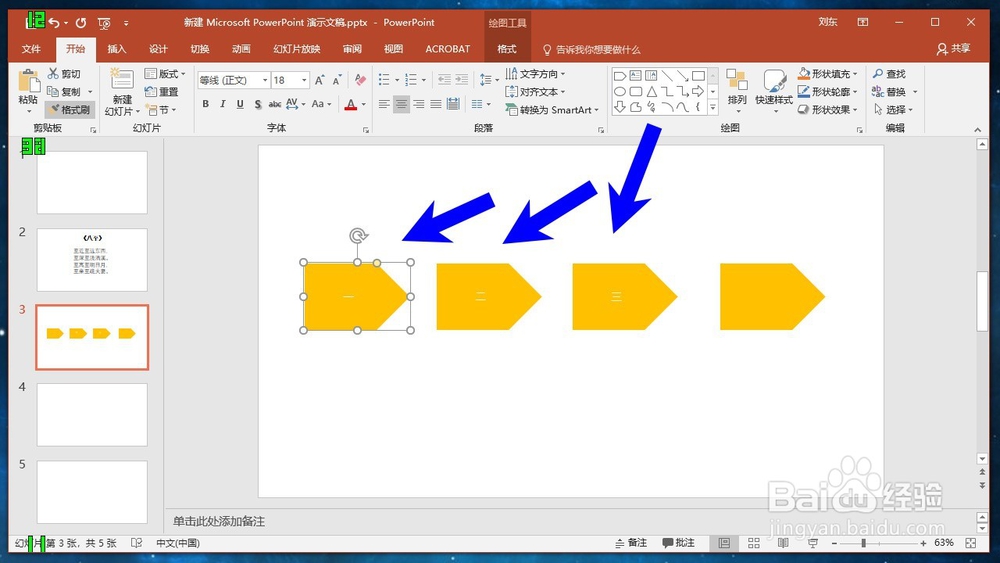 [图]
[图]情感/交际经验推荐
- Q叮嗒出行怎么找到人工客服?
- Q重磅如何写情侣甜蜜恩爱语写
- Q这是如何让一个内向的人变外向 变得越来越...
- Q问大家情侣之间如何相处才能长久
- Q告诉怎样布置两人生日浪漫房间
- Q阐述女人一旦对男人动了真情会有什么样的表...
- Q都说女人微信回复一个“嗯”字是什么意思?
- Q哪的怎么追自己喜欢的人
- Q那些如何免费开网店详细步骤 新手篇
- Q了解下如何提高你的沟通技巧
- Q最近男人怎样做,女人才能越来越喜欢你?
- Q怎样单删微信好友再加回来他有消息提示吗
- Q推荐闺蜜生日送什么礼物合适?
- Q想要怎样让自己变得有气质
- Q独家怎么知道男人喜欢你?
- Q这是女朋友(女生)生理期肚子疼怎么办?
- Q每日一问教你怎么还人情
- Q好不好如何委婉拒绝别人的邀约
- Q该不该心情不好如何调节心情
- Q[视频]什么情况airpods怎么改名字
- Q柿子如何加工成脆柿子
- Q[视频]抖音支付方式怎么改成微信
- Q[视频]免费圣诞老人翻糖蛋糕怎么做
已有 23117 位经验达人注册
已帮助 282615 人解决了问题


